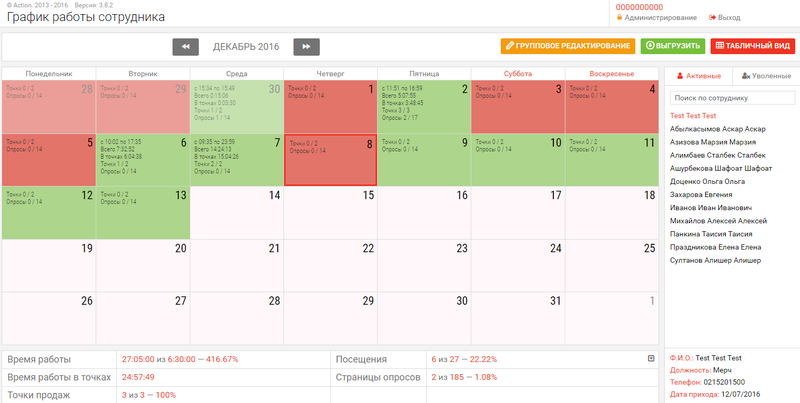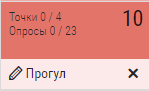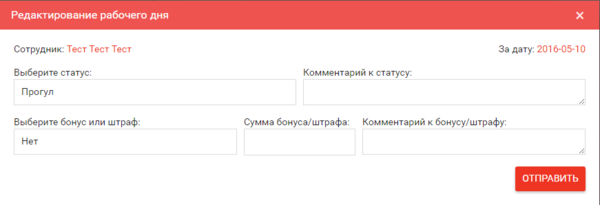График работы сотрудника — различия между версиями
Материал из wiki.rpt.action.ru
Admin (обсуждение | вклад) (→Редактирования статуса) |
Admin (обсуждение | вклад) (→Редактирования статуса) |
||
| Строка 40: | Строка 40: | ||
* Два раза щелкнуть мышью по ячейке | * Два раза щелкнуть мышью по ячейке | ||
* Один раз нажать на ячейку, появится статус дня, нажав на него откроется окно для редактирования статуса | * Один раз нажать на ячейку, появится статус дня, нажав на него откроется окно для редактирования статуса | ||
| − | [[Файл:Статус дня.png| | + | [[Файл:Статус дня.png|200px|Статус дня]]<br \> |
| − | [[Файл:Редактирование рабочего дня.png| | + | [[Файл:Редактирование рабочего дня.png|600px|Редактирование рабочего дня]]<br \> |
==== Внесение штрафа/бонуса ==== | ==== Внесение штрафа/бонуса ==== | ||
Версия 15:03, 31 мая 2016
Содержание
График работы сотрудника
Возможности
Данный раздел предназначен для заполнения планов по дням, выставления фактических статусов работы, внесения KPI по сотрудникам и внесения штрафов или бонусов по сотрудникам. В разделе реализованы следующий возможности:
- Редактирование статуса работы сотрудника
- Статистика по сотруднику за месяц
- Общее время работы
- Время работы в точках
- План/факт по точкам
- План/факт по посещениям
- План/факт по страницам опросов
- Вывод списка сотрудников активных и уволенных
- Выгрузка отчета в формате xls
- Вывод данных в табличном формате (в виде табеля)
- Фильтрация по сотрудникам в табличном виде
Руководство пользователя
Календарный вид
В календарном виде отображается детальная информация по выбранному сотруднику.
Информация в календаре сотрудника
Для рабочего дня выводится следующая информация:
- Время работы с по
- Общее время работы - время окончания работы на последней точке - время начала работы на первой точке
- Время работы в точках - сумма всех визитов в точки
- План/факт по точкам
- План/факт по страницам опросов
Для рабочего дня на будущие:
- План/факт по точкам
- План/факт по страницам опросов
Для прогула
- План/факт по точкам
- План/факт по страницам опросов
Для остальных статусов в зависимости от настроек статуса.
Цветовое обозначение дней также задается в административной части сайта см. Добавление статуса

Редактирования статуса
Для вызова окна редактирования статуса можно воспользоваться двумя способами:
- Два раза щелкнуть мышью по ячейке
- Один раз нажать на ячейку, появится статус дня, нажав на него откроется окно для редактирования статуса